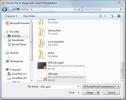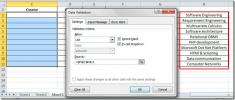Hogyan lehet automatikusan frissíteni a szűrt adatokat az Excel programban, amikor az frissítésre kerül
A Microsoft Excel lehetővé teszi az adatok szűrését. Ez egy hasznos szolgáltatás, amely képes segít megérteni a nagy mennyiségű adatot. Ha nincs az adatbázis létrehozásához szükséges műszaki know-how, ez a szolgáltatás életmentő. A szűrők meglehetősen alapvetőek, és lehetővé teszik az adatok beillesztését vagy kizárását az oszlopból. A szűrő kiterjed és vonatkozik az adatok értékére a megfelelő sorokban is. Amit a szűrő nem végez, az maga az automatikus frissítés. Ha egy szűrt oszlopban szereplő érték megváltozik, vagy azért, mert manuálisan frissítette azt, vagy egy képletet használ, akkor a szűrőket újra alkalmaznia kell. Egy egyszerű kódrészlet lehetővé teszi a szűrt oszlopok menet közbeni frissítését.
A kód használatához engedélyeznie kell a makrókat, és el kell mentenie az Excel fájlt makrót engedélyező, .XLSM fájlként. A fájl makróként engedélyezett fájlként történő mentéséhez lépjen a Fájl> Mentés másként elemre, és válassza a „Mentés másként” párbeszédpanelen az Excel makró engedélyezve munkafüzetét.
Ezután válassza ki azt a lapot, amelyre szűrőket alkalmazott. Kattintson a jobb gombbal, és válassza a helyi menüben a „Kód megtekintése” menüpontot.

Megnyílik a Microsoft Visual Basic ablak az aktuális Excel lappal. Illessze be a következő kódot a kódablakba.
Privát alfüzet_váltás (ByVal Cél mint tartomány) Ha én. FilterMode = Igaz, akkor. Alkalmazással. .EnableEvents = Hamis. .ScreenUpdating = Hamis. Vége az ActiveWorkbook-nal. .CustomViews. Add ViewName: = "Enyém", RowColSettings: = Igaz. Nekem. AutoFilterMode = Hamis. .CustomViews ( "Mine"). Itt. .CustomViews ( "Mine"). Delete. Vége. Alkalmazással. .EnableEvents = Igaz. .ScreenUpdating = Igaz. Vége. End If End Sub

Mentse a fájlt. Ha nem mentette el a fájlt Excel Macro Enabled Munkafüzetként, akkor a rendszer kéri, hogy tegye meg újra. Ez a fájl, amelyet mentett, egy példányt fog menteni, és nem írja felül az aktuális fájlt.
A kód hozzáadása után bármilyen cellát frissíthet egy szűrt oszlopban, és automatikusan frissíti a szűrt adatokat a megadott feltételeknek megfelelően. Ezt a kódot Sorin Stack Exchange felhasználó írta.
Keresés
Legutóbbi Hozzászólások
Hasonlítsa össze a PowerPoint 2010 két prezentációját
A PowerPoint 2010 tartalmazza Összehasonlítás funkció, amely lehető...
Küldési és fogadási eredmények küldése és fogadása az Outlook 2010-ben
A vállalati környezetben gyakori a különféle folyamatban lévő kérdé...
Excel 2010: Adat-érvényesítési lista
Ha egy adatlapon dolgozik, amely azonos típusú adatokat ír be a cel...